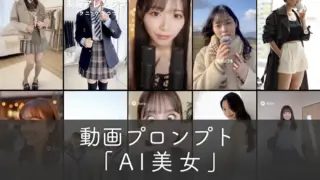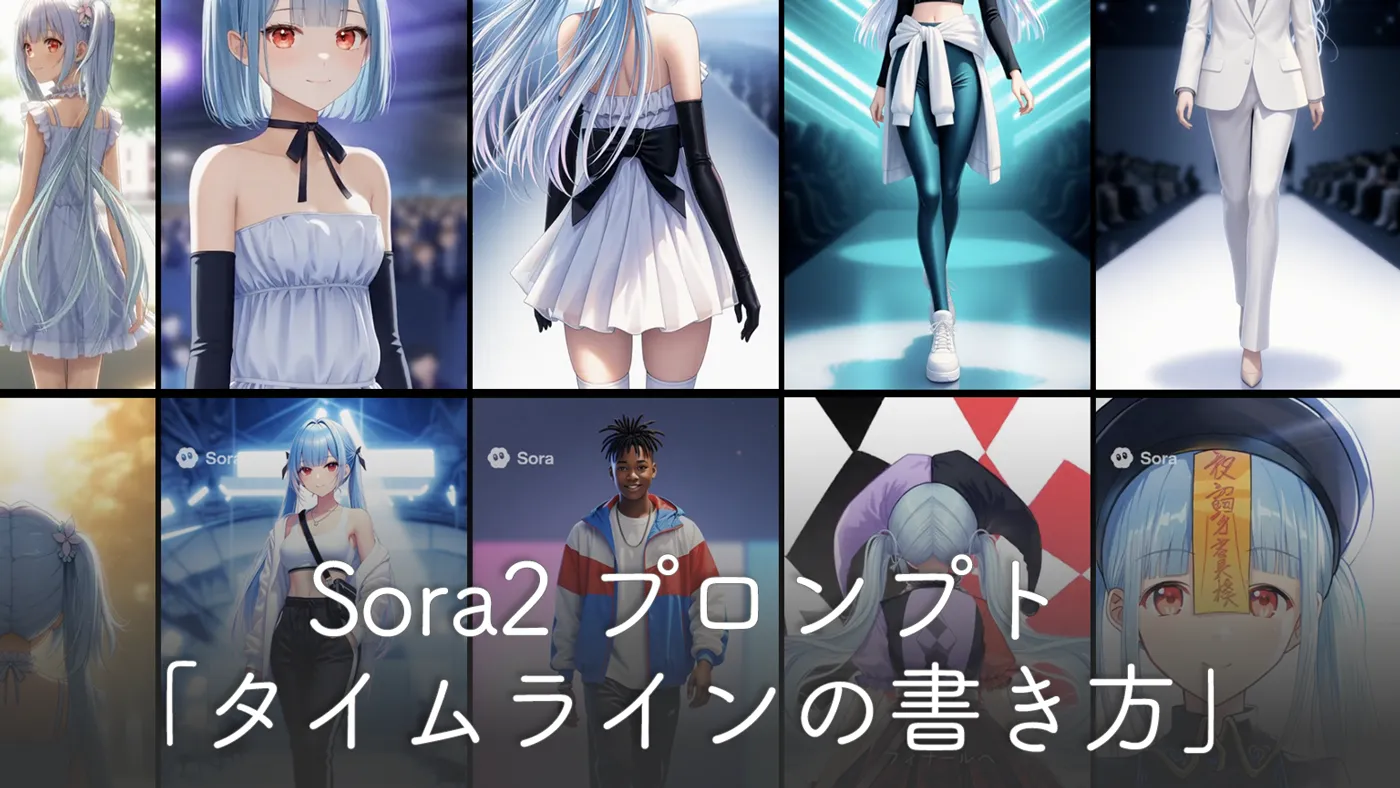本記事は、「Sora2で動画を作ってみたけど、正直よくわからなかった……」という方に向けて、かんたんに思い通りの動画を作る方法を解説するチュートリアルです。
たとえば ──
「とりあえず招待コードはもらえたし、動画も作れた。でもなんかイマイチ思ったようにならない……」
このような声をSNSでよく見かけます。
SNSで見かけるような美女の動画や、ぬるぬる動くアニメっぽい映像。
「あれ、どうやって作ってるの?」と思ったことがある方に、読んでほしい内容です。
実はSora2って、ざっくりと以下の4ポイントを日本語で指示するだけで、けっこうそれっぽい動画が作れちゃいます。
たとえば、こんな感じです:
すごくシンプルです。
実際にやってみると、「え、こんなに簡単でいいの?」って拍子抜けするくらい、スムーズに動いてくれます。
Sora2で動画を作るための基本ステップ(全4つ)
それではここから、一つずつ、ゆっくり見ていきましょう。
まずはジャンル・テーマ決めです。
ジャンルを決めてみよう|TikTok風などのテーマを指示する方法
TikTok風ダンス
この作例は、「TikTok風ダンス」とだけ書いて生成した動画です。
たったこれだけでも、けっこういい感じの映像ができあがります。
Sora2は、これまでの動画生成AIとくらべても、「空気を読む力」がずば抜けているのが特徴です。感覚としては、「ChatGPTで会話しながら画像を作ってる」みたいな感じに近いかもしれません。
そのため、最初に大事になってくるのが、動画のジャンルやテーマを日本語でちゃんと伝えることです。
たとえば:
……こういった「映像がパッと頭に浮かぶような言葉」を使うのがポイントです。
「ああ、あれね!」って誰もがイメージできる言い方が効果的です。
この「ああ、あれね!」なテーマのヒントとして、以下の記事で30種類のネタを紹介しています。
どんな言葉が使えるか、ぜひ参考にしてみてください。
キャラを出してみよう|だれが何をしているかを指定する方法
続いては、動画に登場させるキャラクターを決めていきましょう。
このパートでは、キャラクターの指定方法を解説していきます。
女子高生とお相撲さんが腕相撲している
この動画は、「女子高生」「お相撲さん」と書いて、そのまま「腕相撲をしているところ」と指示しただけで作ったものです。こんな感じで、日本語でそのまま書くだけでOKです。
キャラクターは、自分が指定したいものでOKです。
たとえば ── 犬・猫・漫才師・花屋の店員さん・美女・アイドルなどなど(※ただし、著作権や版権があるキャラクターは避けましょう。)。
キャラクターが決まったら、そのキャラが何をしているのかも書いてあげると、より具体的な映像になります。
例えばこんな感じです ──
ちょっと意外性のある組み合わせや、状況を書いてみると、思わぬ面白い動画ができたりします。思いつきでOKなので、まずは気軽に書いてみましょう。
音をつけてみよう|セリフ・BGM・効果音をいれるコツ
次は、キャラクターにしゃべってもらう方法をご紹介します。
これも、びっくりするくらい簡単です。
たとえば、こんな感じのプロンプトでOK:
妖精がカフェでタブレットを操作して、「これ…魔法より便利じゃん…」と驚く
ふつうに日本語でセリフを書くだけで、ちゃんとその通りにしゃべってくれます。特別な書き方や記号などはまったく不要です。読む人が「これはセリフだな」と思えるように書けば、それだけで通じます。
Sora2のすごいところは、セリフだけじゃありません。
BGMや効果音もふくめて、日本語でまるごと指示できるんです。
たとえば、以下のような要素をすべてプロンプトで書けます。
しかも、オノマトペ(ひゅ〜、キラーン☆など)でもけっこう伝わります。
以下みたいなプロンプトで、ちゃんと音もセリフも入った動画を作ってくれます。
おばけが鏡の前でポーズ
SE:ヒュル〜、キラーン☆、BGM:軽いエレクトロポップ
セリフ:「今日の透明度100%!」
さらに驚くことに、Sora2では「音がどこから聞こえるか」という指示まで可能です。
これを音のパンニング(左右定位)といいます。
美女二人のASMR配信
左の美女は左から声が聞こえるように(voice panned to the left)
右の美女は右から声が聞こえるように(voice panned to the right)
ほんとに……凄すぎます。
場所をえらぼう|シーンの舞台を日本語で指定する方法
次は、動画の舞台(場所)を指定する方法をご紹介します。
犬が空港の税関で荷物をくんくんして、「スーツケースから骨の気配がする!」
…… もう、そのまんまですよね。
これも「プロンプト」と言うほど大げさなものではなくて、ただ場所を書くだけなんです。
たとえば ── 空港・教室・砂浜・プールサイド・宇宙空間 など、アイデア次第でどんな場所でも生成可能です。
場所を変えるだけで、動画の雰囲気はガラッと変わります。
「どこでキャラが何をしてるか?」を想像しながら、いろんなシーンを試してみると面白いです。
4ステップのまとめ|Sora2プロンプトの基本を確認しよう
ここまでご紹介してきたのが、Sora2で動画を作るための4ステップでした。
あらためて、ざっくりまとめてみましょう。
まず、ざっくり作ってみたいときは、ジャンルやテーマだけを指示すれば大丈夫です。
それだけでも、ちゃんと動画として仕上げてくれます。
少しずつ慣れてきたら、
キャラクター、セリフ、場所、BGMなど……
順番に項目を足していくのがコツです。
| 項目 | 解説 |
|---|---|
| ジャンル・テーマ | 動画のテーマとなるもの。TikTok風ダンス、映画予告CM、○○が△△しているところ … etc |
| キャラクター | 動画で再現したいキャラ。女子高生、美女、猫、お相撲さん … etc |
| 音(セリフ・BGM・効果音) | 動画内で喋らせたいセリフ、BGM、効果音。日本語でOK。 |
| 場所 | 動画の舞台となる場所。教室、プールサイド、宇宙空間、自宅 … etc |
| カット割り | → 応用編で説明(めっちゃ簡単です) |
カット割りもやってみよう|動きや場面を分けるコツを紹介
カット割りってなに?
少しずつSora2に慣れてくると、
「もっと動画をいい感じに仕上げたい」って思うようになってきます。
SNSなどでは、まるでプロのアニメスタジオが作ったようなアニメーションや、実写MVみたいにカッコよく仕上がった動画をよく見かけますよね。
そういうのを見たときに、
自分の生成した動画と比べて「なんか違う……」って感じたこと、ありませんか?
その違いは、たいてい「カット割り」にあります。
カット割りとは、ひとつの映像をいくつかの「カット(場面)」に分けて構成すること。マンガで言えば、「コマ割り」に近いイメージです。
たとえば ──
「女の子が歩いてくるシーン」をSora2で作るとします。
カットを分けないと…
ずっと同じカメラで歩いてくる姿を撮るだけ。
→ 単調で退屈に見えます。
カットを分けると…
このように視点を切り替えながら順番に見せていくことで、映像がテンポよく、ぐっと引き締まって見えるようになります。この「順番や視点の設計」が、まさにカット割りです。
なぜカット割りをするの?
このカット割りをすると、
といったメリットがあります。
「え?これほんとに10秒の動画?」
って思って、動画の秒数を確認したことってありませんか?(わたしはありまくりです‥)
カット割りが上手いと、たった10秒でもしっかりと内容が伝わり、引き込まれる動画が作れます。
つまり、「情報を整理してテンポよくつなぐ」というだけで、短い動画でも、ちゃんと心に届く作品になるというわけです。
カット割りの指示のしかた|かんたんプロンプト例
だいぶ前置きが長くなってしまいましたが、ここまで読んでいて、「プロンプトで指示するのはなんか難しそう‥」って思うかもしれません。でも、大丈夫です。
「簡単です!」
Sora2は、ほんとうに空気を読むのが上手な動画生成AIです。
だからこそ、カット割りについても、細かく指示しなくてOK。
ざっくりと日本語で書くだけでも、しっかりクオリティの高い映像に仕上げてくれます。
ここでは、簡単にカット割りができるプロンプト例を2つ紹介します。そのまま紹介しているプロンプトを使ってみるだけでも、けっこう良い感じになります。
ファッションショー、カット割り多め、大胆なカメラワークを活用。
東京の街を走り抜けるモンタージュ。1秒ごとにカットが切り替わる、多彩なカメラワークを用いる。
どうでしょうか?
ここで紹介した2つの作例、どちらもSora2に「ざっくり」指示しただけで作られた動画です。
それなのに、10秒の中にいろんなカメラワークや構成が詰め込まれていて、ちゃんと映像作品として成り立っているのがわかると思います。
こうした「いい感じのカット割り」を、誰でも簡単に再現できるように、Sora2に通じやすいプロンプトの書き方を以下にまとめて紹介します。
使えるテンプレート|そのまま使えるプロンプト例
| プロンプト |
|---|
| カット割り多めで |
| 1秒ごとにカットを切り替えて |
| 全体を6カットで構成して(数字は任意) |
| – (カメラワークの追加例)大胆なカメラワークを活用、多彩なカメラワークを用いる |
このようにプロンプトを書くだけで、Sora2側が自動で判断して、いい感じに最適化してくれます。
逆に、自分であれこれと複雑な指示を詰め込みすぎると、AIが混乱してしまって、思ったように動かなかったり、全体の構成がバラバラになってしまうこともあります。
でも、今回のようにシンプルな指示だけにしておくと、Sora2が動画の雰囲気を読み取って、
「このパターンならこうかな?」という感じで、バランスのいいカット割りやカメラワークを自動で入れてくれます。
そして‥‥。
ここまで使い方に慣れてくると、
「今度は自分でカット割りを細かく指定してみたいな」
……と感じる方も出てくると思います。
たとえば、こんな構成です:
こんなふうに、何秒間にどんなシーンを入れるかを自分でコントロールすることも可能です。
もちろん、これもSora2でしっかり再現できます。
以下は、実際にそのような指示で生成した作例です。
この動画は、カット割り・カメラワーク・エフェクト効果などをすべて自分で細かく指示して作成したものです。
このように、Sora2では自分で映像全体を細かくコントロールしたい場合でも対応できます。
そのときに意識したいのが、「タイムライン」という考え方です。
タイムラインとは、「何秒から何秒までに、どんな動きやシーンを入れるか」を決める方法です。
これを使えば、秒単位でキャラの動きやカメラの切り替えなどを自由に設計できます。
この「タイムラインの書き方」については、以下の記事でわかりやすくまとめています。全部日本語で指示できるので、初めてでも取りかかりやすいと思います。
まとめ
今回は、Sora2で動画を作るための基本的なプロンプトの書き方をご紹介してきました。
ジャンルやキャラクター、セリフ、場所など、日本語でざっくり指示するだけで動画が作れてしまうのがSora2の魅力です。まずは気軽にシンプルなプロンプトから始めて、少しずつ慣れていくのがいちばんの近道です。
そして、もっと映像を自分好みにしたくなったら、「カット割り」や「タイムライン」などを活用して、動画の構成まで思い通りにコントロールすることもできます。
Sora2は、誰でも簡単に始められて、慣れてきたらどんどん深く使いこなせる、とても柔軟なツールです。
ぜひ本記事の内容を参考に、あなた自身のアイデアで、楽しく動画づくりに挑戦してみてください。

最後まで読んでいただき、ありがとうございました。